Logic Pro Xユーザガイド
- ようこそ
-
- 概要
-
- リージョンの概要
- リージョンを選択する
- リージョンの一部を選択する
- リージョンをカット、コピー、およびペーストする
- リージョンを移動する
- ギャップを追加する/取り除く
- リージョンの再生をディレイする
- リージョンをループさせる
- リージョンを繰り返す
- リージョンのサイズを変更する
- リージョンをミュートする/ソロにする
- リージョンをタイムストレッチする
- リージョンを分割する
- MIDIリージョンをデミックスする
- リージョンを結合する
- トラック領域でリージョンを作成する
- トラック領域でオーディオリージョンをノーマライズする
- MIDIリージョンのエイリアスを作成する
- オーディオリージョンのクローンを作成する
- リージョンの色を変更する
- オーディオリージョンをサンプラーのサンプルゾーンに変換する
- リージョン名を変更する
- リージョンを削除する
-
- Smart Controlの概要
- マスターエフェクトのSmart Controlを表示する
- Smart Controlのレイアウトを選択する
- MIDIコントローラの自動割り当て
- スクリーンコントロールを自動的にマップする
- スクリーンコントロールをマップする
- マッピングパラメータを編集する
- パラメータ・マッピング・グラフを使用する
- スクリーンコントロールのプラグインウインドウを開く
- スクリーンコントロールの名前を変更する
- アーティキュレーションIDを使ってアーティキュレーションを変更する
- ハードウェアコントロールをスクリーンコントロールにアサインする
- Logic ProでSmart Controlの編集内容と保存されている設定を比較する
- アルペジエータを使う
- スクリーンコントロールの動きを自動化する
-
- 概要
- ノートを追加する
- スコアエディタでオートメーションを使う
-
- 譜表スタイルの概要
- トラックに譜表スタイルを割り当てる
- 譜表スタイルウインドウ
- 譜表スタイルを作成する/複製する
- 譜表スタイルを編集する
- 譜表と声部を編集する/パラメータを割り当てる
- Logic Proの譜表スタイルウインドウで譜表または声部を追加する/削除する
- Logic Proの譜表スタイルウインドウで譜表または声部をコピーする
- プロジェクト間で譜表スタイルをコピーする
- 譜表スタイルを削除する
- 声部と譜表に音符を割り当てる
- 多声部のパートを別々の譜表に表示する
- スコア記号の割り当てを変更する
- 譜表をまたいで音符を連桁にする
- ドラム記譜用にマッピングされた譜表スタイルを使う
- 定義済みの譜表スタイル
- スコアを共有する
- Touch Barのショートカット
-
- エフェクトについての説明
-
- MIDIプラグインを使う
- Modifier MIDIプラグインのコントロール
- Note Repeater MIDIプラグインのコントロール
- Randomizer MIDIプラグインのコントロール
-
- Scripter MIDIプラグインを使う
- スクリプトエディタを使う
- Scripter APIの概要
- MIDI処理関数の概要
- HandleMIDI関数
- ProcessMIDI関数
- GetParameter関数
- SetParameter関数
- ParameterChanged関数
- Reset関数
- JavaScriptオブジェクトの概要
- JavaScript Eventオブジェクトを使う
- JavaScript TimingInfoオブジェクトを使う
- Traceオブジェクトを使う
- MIDIイベントのbeatPosプロパティを使う
- JavaScript MIDIオブジェクトを使う
- Scripterのコントロールを作成する
- Transposer MIDIプラグインのコントロール
-
- 内蔵の音源についての説明
- 用語集

Logic ProのMultiMeterの概要
MultiMeterでは高機能なメーター類や分析ツールが1つのウインドウに表示されます。以下のメーター/ツールが含まれます:
1/3オクターブまたはメジャーセカンド周波数帯ごとのレベルを表示する Analyzer。
ステレオ・サウンド・フィールドの位相の一貫性を判断するための Goniometer。
各チャンネルの信号レベルと聴感上のラウドネスを表示するためのLevel MeterとLoudness Meter(AES 128仕様に準拠)。
モノラル位相の互換性を検証する Correlation Meter。
メインディスプレイ領域には、AnalyzerまたはGoniometerのいずれかの結果を表示することができます。モードを切り替えたりパラメータを設定したりするときは、「Analyzer」または「Goniometer」ボタンを使用します。Loudness/LevelおよびCorrelationメーターは、いくつかの共通パラメータと同様に、常にFullディスプレイで表示されます。
プラグインウインドウ下部の隅をドラッグすることでサイズを設定できます。「View」ポップアップメニューには、部分表示または完全なプラグインインターフェイスを表示する、「Display」、「Meters」、または「Full」項目が表示されます。モードを切り替えるには、部分表示が有効のときにControlキーを押しながらメインディスプレイをクリックします。
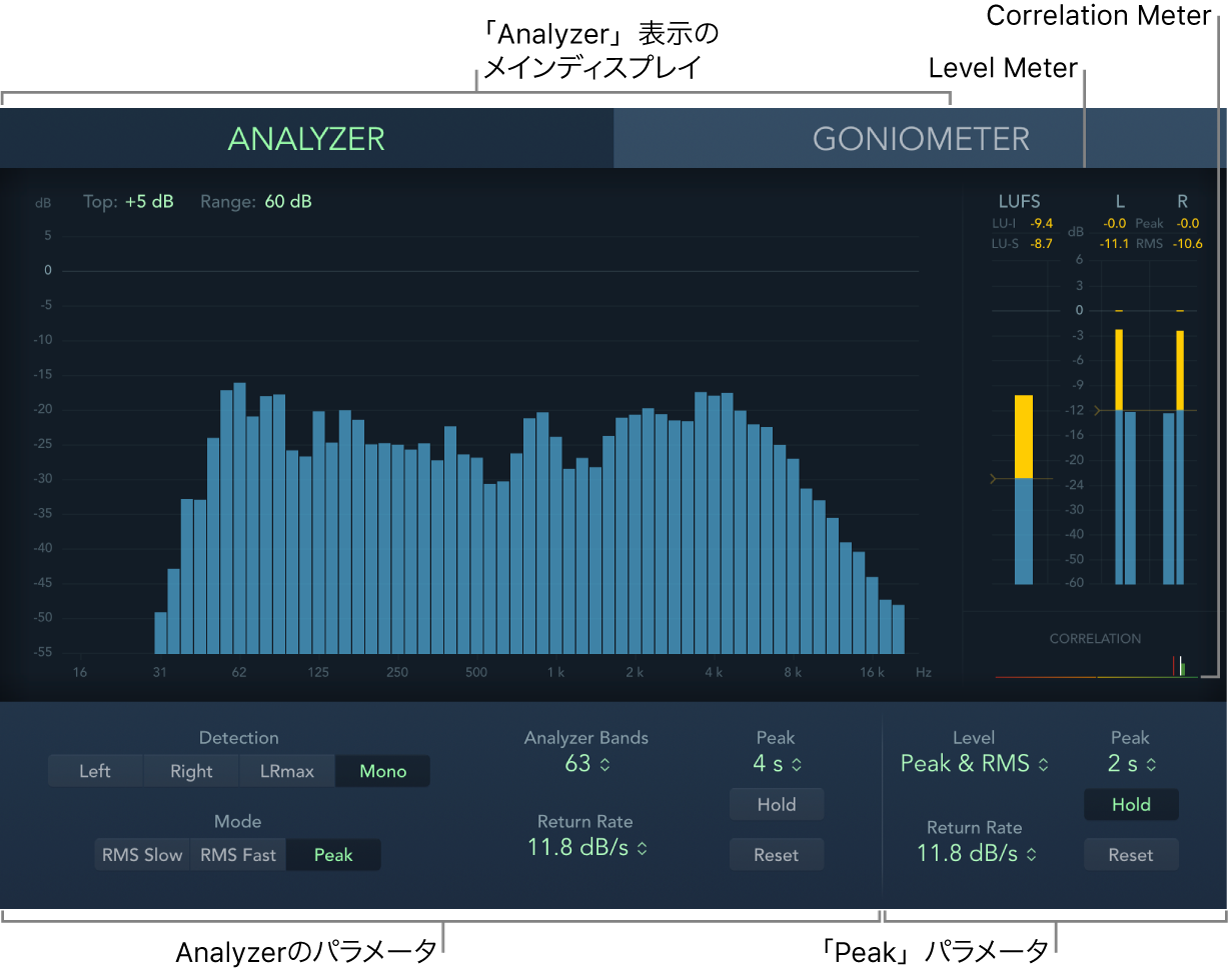
MultiMeterは特定のチャンネルストリップに直接挿入できますが、ミックス全体を操作する場合は Logic Pro Xのマスター・チャンネル・ストリップで使うのが一般的です。
なお、MultiMeterにはサラウンドバージョンもあり、各チャンネルのパラメータが用意され、レイアウトが若干異なっています。Logic ProのサラウンドMultiMeterの概要を参照してください。